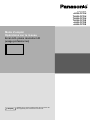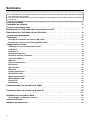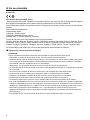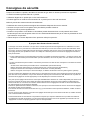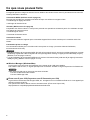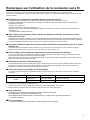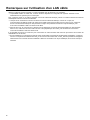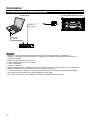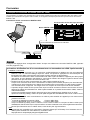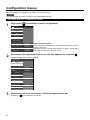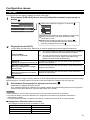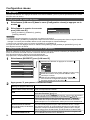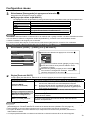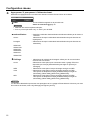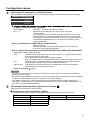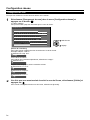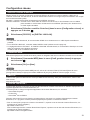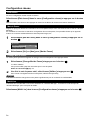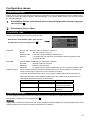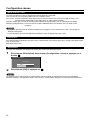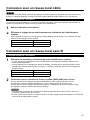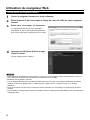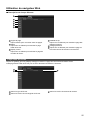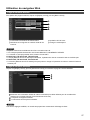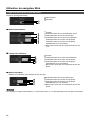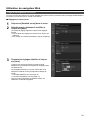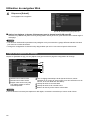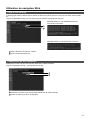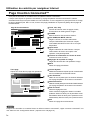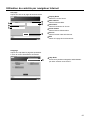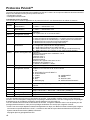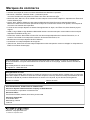N° de modèl
e
Mode demploi
Opérations sur le réseau
Écran ACL pleine résolution HD
(
usa
g
e professionnel
)
F
ran
ç
a
is
V
euillez lire ce mode d
emploi avant de vous servir d
e
votre appareil, puis conservez-le en lieu sûr.
T
H-50LFC70U
T
H-65LFC70U
T
H-80LFC70
U
T
H-50LFC70E
T
H-65LFC70E
T
H-80LFC70E

2
Sommaire
Avant utilisation
Les illustrations et les captures d’écran de ce mode d’emploi sont données à titre in
f
ormati
f
et peuvent•
ê
tr
e
d
iff
é
r
e
nt
es
de
l
a
r
éa
lit
é
.
Les illustrations descri
p
tives de ce mode d’em
p
loi ont
p
rinci
p
alement été créées à
p
artir du modèle de•
50
pouces
.
À lire au
p
réalable · · · · · · · · · · · · · · · · · · · · · · · · · · · · · · · · · · · · · · · · · · · · · · · ·
3
Consignes de sécurit
é
·············································
5
Ce
q
ue vous
p
ouvez fair
e
·
·
·
·
·
·
·
·
·
·
·
·
·
·
·
·
·
·
·
·
·
·
·
·
·
·
·
·
·
·
·
·
·
·
·
·
·
·
·
·
·
·
·
6
Remarques sur lutilisation de la connexion sans l·······················
7
Remarques sur l’utilisation d’un LAN câbl
é
·····························
8
Véri ez votre ordinateur
· · · · · · · · · · · · · · · · · · · · · · · · · · · · · · · · · · · · · · · · · · · ·
r
9
Connexion·····················································
1
0
Exemple de connexion au réseau
(
LAN câblé
)
· · · · · · · · · · · · · · · · · · · · · · · · · · · · · · · · · · · ·
1
0
Exemple de connexion au réseau (DIGITAL LINK
)
·································
1
1
Con
g
uration réseau · · · · · · · · · · · · · · · · · · · · · · · · · · · · · · · · · · · · · · · · · · · · ·
1
2
Af chage du menu Con guration réseau
········································
1
2
LAN câbl
é
·
·
·
·
·
·
·
·
·
·
·
·
·
·
·
·
·
·
·
·
·
·
·
·
·
·
·
·
·
·
·
·
·
·
·
·
·
·
·
·
·
·
·
·
·
·
·
·
·
·
·
·
·
·
·
·
·
·
·
·
·
·
·
1
3
LAN sans l · · · · · · · · · · · · · · · · · · · · · · · · · · · · · · · · · · · · · · · · · · · · · · · · · · · · · · · · · · · · · ·
1
4
Chan
g
ement de no
m
·······················································
1
8
Sélection contrôle dinterfac
e
· · · · · · · · · · · · · · · · · · · · · · · · · · · · · · · · · · · · · · · · · · · · · · · ·
1
9
Commande WE
B
··························································
1
9
AMX
D
.
D
. · · · · · · · · · · · · · · · · · · · · · · · · · · · · · · · · · · · · · · · · · · · · · · · · · · · · · · · · · · · · · · · ·
1
9
Crestron Connected
™
· · · · · · · · · · · · · · · · · · · · · · · · · · · · · · · · · · · · · · · · · · · · · · · · · · · · · ·
1
9
État réseau
·······························································
2
0
M
ot
d
e
P
ass
e
· · · · · · · · · · · · · · · · · · · · · · · · · · · · · · · · · · · · · · · · · · · · · · · · · · · · · · · · · · · · ·
2
0
Multi-Liv
e
································································
2
0
Arrêter mode Direct · · · · · · · · · · · · · · · · · · · · · · · · · · · · · · · · · · · · · · · · · · · · · · · · · · · · · · · ·
2
1
État DIGITAL LIN
K
· · · · · · · · · · · · · · · · · · · · · · · · · · · · · · · · · · · · · · · · · · · · · · · · · · · · · · · · ·
2
1
Di
g
ital Interface Bo
x
·······················································
2
1
Mode DIGITAL LIN
K
· · · · · · · · · · · · · · · · · · · · · · · · · · · · · · · · · · · · · · · · · · · · · · · · · · · · · · · ·
2
2
Extron XTP
······························································
2
2
Réinitialiser · · · · · · · · · · · · · · · · · · · · · · · · · · · · · · · · · · · · · · · · · · · · · · · · · · · · · · · · · · · · · ·
2
2
Connexion avec un réseau local câbl
é
································
2
3
Fonctionnement de lordinateur
· · · · · · · · · · · · · · · · · · · · · · · · · · · · · · · · · · · · · · · · · · · · · · ·
r
2
3
Connexion avec un réseau local sans
l
·······························
2
3
Fonctionnement de lordinateur
· · · · · · · · · · · · · · · · · · · · · · · · · · · · · · · · · · · · · · · · · · · · · · ·
r
2
3
U
tilisation du navigateur We
b
·······································
2
4
Accès depuis un navi
g
ateur interne
t
· · · · · · · · · · · · · · · · · · · · · · · · · · · · · · · · · · · · · · · · · · ·
2
4
P
rotocole PJLink
™
···············································
3
4
M
arques de commerc
e
·
·
·
·
·
·
·
·
·
·
·
·
·
·
·
·
·
·
·
·
·
·
·
·
·
·
·
·
·
·
·
·
·
·
·
·
·
·
·
·
·
·
·
·
3
5

3
Avis de la FCC et IC
C
et équipement a été testé et déclaré conforme aux limitations dun appareil numérique de Classe B, daprès la
s
ection 15 des normes FCC. Ces limitations sont conçues pour offrir un niveau de protection raisonnable contre
l
es inter
f
érences nuisibles dans une zone résidentielle.
C
et équipement produit, utilise et peut émettre une énergie
de fréquence radio et, sil nest pas installé ni utilisé conformément aux instructions, il risque de causer des
interférences nuisibles aux communications radio. Il ny a toutefois aucune garantie que des interférences ne se
p
roduisent pas dans une installation en particulier.
S
i cet équipement cause des inter
f
érences gênantes pour la
r
éception radio ou télévision, ce qui peut être aisément déterminé en l
étei
g
nant puis en le rallumant, l
utilisateur
e
st invité à
p
rendre lune ou
p
lusieurs des mesures correctives suivantes :
Réorientez ou déplacez lantenne de réception.•
A
u
g
mentez la distance entre l
équipement et le récepteur.•
Branchez l
équipement dans une prise située sur un autre circuit que celui auquel est relié le récepteur.•
S
i vous avez besoin daide, consultez le centre de service technique Panasonic ou un technicien radio-télévision •
expérimenté.
P
récautions FCC :
P
our assurer une compatibilité continue, suivez les instructions de ce manuel et utilisez uniquement
d
es câbles dinterface blindés lors de la connexion du téléviseur à autres appareils périphériques. Tout
changement ou modi cation non expressément approuvée par la partie responsable peut causer des
interférences nuisibles et peut annuler lautorité de lutilisateur dutiliser lappareil.
Avertissement concernant lexposition au rayonnement RF de la FCC et Industrie Canada (IC)
:
Cet écran comporte des émetteurs inté
g
rés : adaptateur de réseau local sans l avec ID de la FCC : H8N-
WLU5150/IC ID:1353A-WLU5150
;
Cet émetteur est conforme aux limites d’exposition aux rayonnements de la FCC et de l’IC établies•
p
our un environnement non contrôlé à des ns d’utilisation mobile à une distance d’au moins 20 cm
(
8 po
)
entre l’émetteur et le corps de l’utilisateur
(
sauf les extrémités : mains, poi
g
nets et pieds
)
dans
les modes d’o
p
ération sans l
.
L
es autres émetteurs sans l de tierces parties ne doivent pas être utilisés car ils nont pas été •
é
valués sur le plan du risque dexposition aux radiofréquences pour utilisation avec cet écran et
p
ourraient ne pas être conformes aux exigences en matière dexposition aux radiofréquences.
<Seulement pour réseau local sans l à condition que la transmission se fasse dans les fréquences entre 5,15 et 5,25 GHz
>
En raison de son fonctionnement dans des fré
q
uences allant de 5,15 GHz à 5,25 GHz, cet a
pp
areil doit être utilisé
e
xclusivement à lintérieur.
L
a FCC et Industrie Canada exi
g
ent que cet appareil soit utilisé à lintérieur dans les fréquences entre 5,15 GHz
e
t 5,25 GHz a n de réduire le risque de générer des interférences nuisibles aux systèmes de téléphonie mobile
s
atellitaires
à
canaux partag
é
s.Les radars haute puissance sont d
é
sign
é
s comme
é
tant les principaux utilisateurs
des bandes de fréquences allant de 5,25 GHz à 5,35 GHz et de 5,65 GHz à 5,85 GHz. Ces stations radar peuvent
c
auser des interférences à cet appareil et/ou lendommager.
D
éclaration de conformité FCC
Modèle : TH-50LFC70U, TH-65LFC70U, TH-80LFC70
U
R
esponsable : Panasonic
C
orporation o
f
North America
Two River
f
ront Plaza, Newark, NJ 07102-549
0
Contact : Panasonic System Communications Company o
f
No
rt
h
A
m
e
r
ica
1-
8
77-
655
-2
35
7
C
et appareil est con
f
orme à la section 15 des règlements de la F
CC
et aux normes
C
NR dIndustrie
C
anada.
S
on utilisation est assu
j
ettie aux deux conditions suivantes :
(1) Cet appareil ne peut produire dinterférence et (2) cet appareil doit accepter toutes les interférences, y compris
celles qui sont susceptibles de provoquer un
f
onctionnement indésirable
.
À lire au préalable

4
É
cran LCD
D
éclaration de Conformité (DoC)
“
Dans le présent document, Panasonic
C
orporation déclare que cet écran est en con
f
ormité par rapport
aux exi
g
ences essentielles et aux autres clauses pertinentes de la Directive 1999/5/CE.
”
S
i vous souhaitez obtenir un exemplaire du DoC d’origine de cet écran, veuillez consulter le site Internet
suivant
:
http:
//
www.doc.panasonic.d
e
R
eprésentant agréé
:
P
anasonic Testing
C
entr
e
P
anasonic Marketin
g
Europe
G
mbH
Winsbergring 15, 22525 Hamburg, Germany
C
et écran est prévu pour une utilisation dans les pays suivants.
A
lbanie, Autriche, Bel
g
ique, Bul
g
arie,
C
h
y
pre, République tchèque, Danemark, Estonie, Finlande, France,
A
llemagne, Grèce, Hongrie, Italie, Islande, Lettonie, Lituanie, Luxembourg, Malte, Pays-Bas, Norvège,
Pologne, Portugal, Roumanie, Slovaquie, Slovénie, Espagne, Suède, Suisse, Turquie, Royaume-Un
i
L
a
f
onctionnalité LAN sans
l de cet écran doit être utilisée exclusivement en intérieur.
À propos du réseau local sans l inté
g
r
é
ATTENTION :
P
r
e
n
e
z
co
nn
a
i
ssa
n
ce
des
limit
es
su
iv
a
nt
es
a
v
a
nt
d
’
u
tili
se
r l
e
m
odu
l
e
de
r
éseau
l
oca
l
sa
n
s
fil.
• Pour utiliser le module de réseau local sans
f
il, vous avez besoin d’un point d’accès.
• N’utilisez pas le module de réseau local sans fil pour vous connecter à un réseau sans fil (SSID*) pour lequel
vous n’avez pas les droits d’utilisation. De tels réseaux peuvent être listés lors d’une recherche.
C
ependant,
leur utilisation peut être considérée comme un accès illégal.
*SSID est un nom qui permet d'identifier un réseau sans fil donné pour la transmission
.
• Ne soumettez pas le module de réseau local sans
f
il à des températures élevées, à la lumière directe du soleil
ou
à
l
’
h
u
mi
d
it
é
.
• Ne courbez pas le module de réseau local sans
f
il et ne le soumettez pas à des impacts
f
orts
.
• Ne démontez
p
as et ne modifiez
p
as le module de réseau local sans fil d’aucune manière.
• N’essa
y
ez pas d’installer le module de réseau local sans
f
il dans un appareil non compatible.
• Ne retirez
p
as le module de réseau local sans fil du
p
roduit hôte
p
endant les o
p
érations.
• Les données transmises et reçues au moyen d
’
ondes radio peuvent être interceptées et surveillées
.
• Pour éviter des dé
f
auts de
f
onctionnement provoqués par une inter
f
ace à ondes radio, gardez le produit hôte
à distance d’appareils tels que les autres appareils du réseau local sans fil, les appareils à micro-ondes et les
appareils qui utilisent des signaux 2,4
G
Hz et 5
G
HZ lorsque vous utilisez le module de réseau local sans
f
il.
• Si du bruit est produit par l’électricité statique, etc., le produit hôte peut cesser de fonctionner pour la
protection des appareils. Dans ce cas, éteignez le produit hôte avec le commutateur marche
/
arrêt principal,
p
u
i
s ra
ll
umez-
l
e.
• Il est possible que le module de réseau local sans
f
il ne soit pas disponible dans tous les pa
y
s.
À lire au
p
réalabl
e

5
Consignes de sécurit
é
L
orsque vous utilisez ce produit, des failles de sécurité du t
y
pe décrit ci-dessous peuvent être exploitées
.
Fuite dinformations personnelles via ce produi
t
•
Utilisation illégale de ce produit par un tiers mal intentionn
é
•
Endommagement ou arrêt de
f
onctionnement de ce produit par un tiers mal intentionné•
Veillez à
p
rendre des mesures de sécurité suf santes.
Dé nissez des mots de passe et retreignez les utilisateurs disposant dun accès autorisé.•
A
ssurez-vous que votre mot de passe est le plus di
f
cile possible à deviner.•
C
han
g
ez le mot de passe ré
g
ulièrement.•
Panasonic Corporation et ses liales ne demandent jamais directement leur mot de passe à leurs clients
.
•
N
e donnez pas votre mot de passe même sil vous est demandé directement par un tiers se présentant en tant
q
ue Panasonic Corporation
.
Utilisez toujours un réseau disposant dune protection telle quun pare-feu
.
•
À propos des réseaux locaux sans fi
l
Lavantage dun réseau local sans
f
il est que des in
f
ormations peuvent être échangées entre un ordinateur ou un autr
e
appareil similaire et un point d
accès, à l
aide d
ondes radio tant que vous vous trouvez à portée de transmission radio
.
Par contre, comme les ondes radio peuvent traverser les obstacles
(
tels que les murs
)
et sont disponibles en tout point
dune pla
g
e donnée, des problèmes comme ceux indiqués ci-dessous peuvent survenir si les ré
g
la
g
es de sécurité ne
s
ont
p
as effectués
.
U
n tiers malintentionné peut volontairement intercepter et surveiller les données transmises, y compris le contenu des •
e
-mails et les informations personnelles telles que votre identifiant, votre mot de passe et/ou vos numéros de carte de
c
r
éd
it.
U
n tiers mal intentionné peut accéder à votre réseau personnel ou à celui de votre entreprise et commettre les actions•
su
iv
a
nt
es.
Accéder à des in
f
ormations personnelles et
/
ou con
f
identielles
(f
uite din
f
ormations
)
D
i
ff
user de
f
ausses in
f
ormations en se
f
aisant passer pour une autre personne
(
mysti
f
ication
)
R
emplacer des données interceptées et émettre des données erronées
(
altération
)
D
iffuser un lo
g
iciel nocif tel quun virus informatique, et détruire des données et/ou le s
y
stème
(
panne s
y
stème
)
C
omme la plupart des adaptateurs de réseau local ou des points daccès sans
f
il sont équipés de
f
onctions de sécurité
p
our faire face à ces problèmes, vous pouvez réduire les risques quils surviennent lors de lutilisation de ce produit en
e
ffectuant les ré
g
la
g
es de sécurité appropriés pour le dispositif pour le réseau local sans fil.
Il se peut que les réglages de sécurité ne soient pas immédiatement e
ff
ectués sur certains dispositi
f
s pour réseau local
s
ans
f
il au moment de lachat. Pour réduire les risques de problèmes de sécurité, avant dutiliser tout dispositi
f
pou
r
r
éseau local sans fil, vous devez vous assurer davoir effectué tous les ré
g
la
g
es de sécurité en suivant les instructions
du mode demploi qui accompa
g
ne le dispositif
.
S
uivant les spéci
f
ications du réseau local sans
f
il, il se peut quun tiers mal intentionné arrive à contourner les réglages
de sécurité par des moyens spéciaux
.
Pour obtenir de laide concernant lexécution des ré
g
la
g
es de sécurité et autres questions similaires, veuillez contacter
P
a
n
aso
ni
c.
S
i vous ne pouvez pas effectuer vous-même les ré
g
la
g
es de sécurité pour votre réseau local sans fil, veuillez contacter
votre centre d
assistance Panasonic.
Panasonic demande au client de bien comprendre les risques que comporte lutilisation de ce produit sans effectuer
l
es ré
g
la
g
es de sécurité nécessaires, et lui recommande de les effectuer tout en lui rappelant que lexécution de ces
r
églages est con
f
iée à son propre jugement et quil en est responsable
.

6
Ce que vous pouvez faire
C
et appareil prend en char
g
e les réseaux locaux câblés et les réseaux locaux sans l, permettant les fonctions de
r
éseau présentées ci-dessous.
<
Commande WEB>
(
Référez-vous à la pa
g
e
1
9
)
Vous pouvez procéder aux opérations suivantes lorsque vous utilisez la navigateur Web.
Paramétra
g
e et ré
g
la
g
e de lécran•
A
f cha
g
e de létat de lécran•
<
PJLink> (Référez-vous à la pag
e
34
)
C
ompatible avec PJLink Classe 1. Vous pouvez procéder aux opérations suivantes à partir dun ordinateur lorsque
vous ut
ili
sez
l
e
p
rotoco
l
e
PJLi
n
k.
Paramétra
g
e de lécra
n
•
D
e
m
a
n
de
de
l
é
t
a
t
de
l
éc
r
a
n•
<
Command control
>
L
a fonction de réseau de lappareil peut commander lappareil de la même manière que le contrôleur série dun
r
éseau.
Commandes prises en char
ge
L
es commandes utilisées par le contrôleur série sont prises en charge. (Consultez “Manuel dutilisation,
F
onctionnement de lécran”
)
Lors de l’utilisation de [
C
ommande WEB], [PJLink] et [
C
ommand control], activez le LAN dans [
S
élection contrôle•
d’interface] et [DIGITAL LINK mode] dans le menu [Con
g
uration réseau], et ré
g
lez [Commande WEB] sur [Oui].
(Référez-vous aux pages 19 et 22)
Lors de l’utilisation de [Commande WEB] sans l, activez LAN sans l dans [LAN sans l] et ré
g
lez [Commande •
W
EB] sur [Oui]. (Référez-vous aux pages 14 à 15
)
Wireless Mana
g
er
(
Windows
/
Mac
)
Lo
g
iciel pour lenvoi de lécran de lordinateur via le réseau local
(
LAN
)
sans
l
/
laire
.
P
our utiliser cette fonction, un lo
g
iciel spéci que est nécessaire. Installez ce lo
g
iciel à partir du CD-ROM fourni
.
C
ette unité ne prend pas en charge les
f
onctions suivantes
.
Fonction de t
é
l
é
commande virtuell
e
Fonction daf cha
g
e USB
Écran sans l pour iOS
(
Pro
j
ecteur sans l Panasonic pour iOS
)
Lo
g
iciel d’envoi de chiers PDF/ima
g
es JPEG, etc. enre
g
istrés sur un iPad/iPhone/iPod touch à cet appareil par
réseau local sans
l
(
Wi-Fi
).
P
our plus dinformations, référez-vous au site web suivant.
(
Écran sans l pour iOS
)
h
ttp://panasonic.net/prodispla
y
s/download/software/index.html

7
Remarques sur lutilisation de la connexion sans l
La
f
onction de connexion sans
f
il de lécran utilise des ondes radio dans les bandes entre 2,4
G
Hz et 5
G
Hz
.
Une licence en radiodiffusion nest pas requise. Veillez cependant à lire et à comprendre parfaitement les éléments suivants
a
v
a
nt
de
l
u
tili
se
r
.
Nutilisez pas ce pro
j
ecteur à proximité dautres appareils sans l.
Les appareils suivants peuvent utiliser des ondes radioélectriques sur la même bande que l
écran
.
S
i lécran est utilisé près de tels appareils, le brouillage des ondes radioélectriques peut rendre la communication
impossible ou la ralentir.
Fours à micro-ondes, etc
.
•
Équipement industriel, chimique ou médical, etc.•
S
tations radio en usine permettant didenti
f
ier les objets en mouvement, tels que ceux utilisés dans les chaînes de •
fabrication, etc
.
Les stations radio de faible puissance•
Dans la mesure du
p
ossible, évitez dutiliser un télé
p
hone cellulaire, un téléviseur ou une
r
adio près de lécran.
Les téléphones cellulaires, téléviseurs, radios et appareils similaires utilisent des bandes radioélectriques différentes de
celles de lécran. Ils sont donc sans effet sur la communication sans fil ou sur lémission et la réce
p
tion entre les a
pp
areils.
Les ondes radioélectriques émises par lécran peuvent toute
f
ois produire du bruit audio ou vidéo.
Les ondes radioélectriques de la communication sans l ne peuvent pénétrer lacier, le métal,
le béton, etc
.
La communication est possible à travers des murs et un sol en bois ou en verre
(
sau
f
si le verre contient un grillage
métallique
)
, mais pas à travers des murs ou un sol en acier, en métal, en béton, etc.
Évitez dutiliser lécran dans des emplacements soumis à lélectricité statique.
Si lécran est utilisé dans un em
p
lacement soumis à lélectricité stati
q
ue,
p
ar exem
p
le un ta
p
is, la connexion de réseau
local sans
f
il ou de réseau local câblé peut être interrompue
.
S
i cela se produit, éliminez la source de lélectricité statique ou de parasites électromagnétiques et reconnectez-vous au
réseau local sans
f
il ou au réseau local câblé.
Utilisation de lécran à lextérieur du pa
y
s
Il est interdit d
emporter l
écran à l
extérieur du pays ou de la région où vous l
avez acheté. Veuillez l
utiliser uniquement
dans le pays ou la région en question. Notez également que des restrictions sappliquent aux canaux et
f
réquences
dutilisation du réseau local sans fil dans certains pa
y
s ou ré
g
ions.
Canaux du réseau local
(
LAN
)
sans l disponibles
Les canaux
(
plages de
f
réquences
)
utilisables varient en
f
onction du pays ou de la région. Reportez-vous au tableau
c
i
-
d
essous.
Pays ou région Standard Canaux utilisés Bande de fréquences (Fréquence centrale)
G
loba
l
IEEE802.11a
/n
R
ec
h
erc
h
e pass
i
v
e
5,180
G
Hz - 5,825
G
Hz
IEEE802.11b/
g
/n
R
ec
h
erc
h
e pass
i
v
e
2,412
G
Hz - 2,472
G
H
z
La fréquence et le canal diffèrent selon les pa
y
s.
¼
La recherche passive se fait en commutant la radio sur le canal exploité dans chaque pa
y
s.
¼
Veuillez utiliser la
f
onction réseau local sans
f
il con
f
ormément aux lois de chaque pays.
¼
P
our
l
e
M
ex
i
que :
L
’
utilisation de cet appareil est assujettie aux deux conditions suivantes :
(
1
)
cet appareil ne peut produire d’inter
f
érence e
t
(
2
)
cet appareil doit accepter toutes les interférences,
y
compris celles pouvant provoquer un
dysfonctionnement
Pour la Jamaï
q
ue :
C
e produit contient des modules dont le t
y
pe est approuvé en Jamaïque.•

8
Remarques sur l’utilisation d’un LAN câbl
é
Utilisez un câble de réseau local droit ou croisé compatible avec la catégorie 5 ou supérieure.
La possibilité dutiliser un câble droit, croisé ou les deux dépend de la confi
g
uration du s
y
stème. Adressez-vous à
¼
ladministrateur du s
y
stème pour en savoir plus
.
Pour con
f
igurer l’écran à un endroit contenant souvent de l’électricité statique, prendre un nombre su
ff
isant de mesures
antistatiques avant de commencer l
’
utilisation.
Lorsque l
’
écran est utilisé à un endroit contenant souvent de l
’
électricité statique, comme sur un tapis, les
¼
communications du DIGITAL LINK et du réseau local câblé se déconnectent plus souvent. Dans ce cas, supprimez
la source de l’électricité statique ou des parasites à l’ori
g
ine des problèmes à l’aide d’un tapis antistatique, puis
reconnectez le DI
G
ITAL LINK et le réseau local câblé
.
Dans de rares cas, la connexion sur le réseau local est désactivée à cause de l
’
électricité statique ou des parasites.
¼
Dans ce cas, mettez une fois hors tension l’écran et les périphériques raccordés, puis remettez-les sous tension.
C
onnectez le DI
G
ITAL LINK et le réseau local.
Il est
p
ossible
q
ue l’écran ne fonctionne
p
as correctement en raison d’ondes radio fortes en
p
rovenance de la station de
radiodi
ff
usion ou de la radio.
S
i une installation ou un équipement émet de
f
ortes ondes radio à proximité de l’emplacement d’installation, con
f
igurez
¼
l’écran à un emplacement suffisamment éloi
g
né de la source des ondes radio. Il est é
g
alement possible d’envelopper le
câble réseau local connecté à la borne DIGITAL LINK avec une feuille ou un tu
y
au métallique, mis à la terre à chaque
extr
é
mit
é
.

9
Véri ez votre ordinateur
Environnement nécessaire pour les ordinateurs à connecter
C
ommencez par véri er votre ordinateur pour voir sil est doté dune fonction de réseau local câblé ou dune•
fonction de réseau local sans l intégrée.
A
vant de connecter lécran à lordinateur, vous devez véri
er les réglages suivants.•
Le
f
onctionnement nest pas
g
aranti pour tous les adaptateurs de réseau local sans
l et les adaptateurs de•
réseau local sans l intégrés
.
Réseau local câbl
é
Vérification 1
Pour le câble LAN
Le câble est-il connecté correctement ?•
U
tilisez du c
â
ble LAN qui est compatible avec la cat
ég
orie 5 ou plus
.
•
Vérification 2
Ré
g
la
g
es de réseau local câbl
é
<Ordinateur à fonction de réseau local câblé intégrée>
V
otre réseau local câblé est-il activé
?
•
<Ordinateur sans fonction de réseau local câblé inté
g
rée
>
V
otre ada
p
tateur de réseau local câblé est-il correctement reconnu sur le réseau
?
•
V
otre adaptateur de réseau local câblé est-il activé
?
•
Installez d
abord le pilote d
adaptateur de réseau local câblé.•
P
our plus de détails sur la façon dinstaller le pilote, reportez-vous aux instructions qui accompagnent
ladaptateur de réseau local câblé.
Réseau local sans l
Vérification 1
Réglages de réseau local sans l
<Ordinateur à fonction de réseau local sans l inté
g
rée>
Vo
tr
e
r
éseau
l
oca
l
sa
n
s
l
es
t-il
ac
tiv
é
?•
<Ordinateur sans fonction de réseau local sans l intégrée
>
V
otre adaptateur de réseau local sans
l est-il correctement reconnu sur le réseau
?
•
V
otre adaptateur de réseau local sans l est-il activé
?
•
Installez dabord le
p
ilote de lada
p
tateur de réseau local sans l.•
P
our plus de détails sur la
f
açon dinstaller le pilote, reportez-vous aux instructions qui accompagnent la carte
de
r
éseau
sa
n
s
l.
Vérification 2
Paramètres de lordinateur
La connexion à lécran risque dêtre empêchée si un logiciel de sécurité
(
pare-
f
eu
)
et des utilitaires pour •
ca
rt
es
r
éseau
so
nt in
s
t
a
ll
és
.
<Windows XP/Windows Vista/Windows 7/Windows 8>
Le pont réseau est-il activé
?
•
V
otre pare-
f
eu a-t-il été désactivé
?
•
P
our
W
e
b
B
rowser
Pou
r
u
tili
se
r l
e
co
ntr
ô
l
e
WEB il f
au
t W
eb
Br
o
w
se
r
.
•
S
E compatible : Windows XP
/
Windows Vista
/
Windows 7
/
Windows 8, Mac
OS
X v10.4
/
v10.5
/
v10.6,•
OS
X v1
0
.7
/
v1
0
.
8
Web Browser compatible : Internet Explorer 7.0/8.0/9.0/10.0, Safari 4.x/5.x/6.x
(
Mac OS
)
•

1
0
• Veillez à ce que le routeur bande large ou le hub prenne en charge le protocole 100BA
S
E-TX.
• Utilisez un câble LAN entre le transmetteur sur câble à paire torsadée et lappareil qui est conforme aux
conditions suivantes.
• Il répond ou dépasse les normes
C
AT5e
•
C
est un câble blindé
(
avec un connecteur
)
•
C
est un câble direc
t
• Il s’agit d’un
l simple
• Lorsque vous étendez le
(
s
)
câble
(
s
)
, utilisez un instrument, comme un testeur de câbles ou un anal
y
seur de
c
âbles et véri ez que les caractéristiques du câble sont CAT5e ou plus
.
• Le contact avec le port LAN dune main chargée délectricité statique
(
corps
)
peut endommager lappareil.
N
e touchez pas le port LAN ou une partie métallique du câble LAN.
• Pour savoir comment connecter l
appareil, consultez votre administrateur de réseau.
Connexion
Exemple de connexion au réseau (LAN câblé)
Remarques
O
RDINATEUR
Ecran (appareil principal, arrière)
Hub ou routeur bande lar
g
e
C
âble LA
N
(
non
f
ourni
)
C
âble LA
N
(
commerce
)

11
Connexion
Connexions réseau via une borne DIGITAL LINK
Un transmetteur sur câble à paire torsadée tel que le Panasonic Digital Inter
f
ace Box
(
ET-YFB100
G)
utilise des câbles à paire
torsadée pour transmettre les signaux vidéo et audio, et ces signaux numériques peuvent être reçus sur lécran via la borne
DI
G
ITAL LINK.
Exemple de connexion au réseau (DIGITAL LINK)
C
on
g
urez les ré
g
la
g
es dans
“C
on
g
uration réseau” lorsque vous utilisez une connexion DI
G
ITAL LINK.
(
reportez-
vous aux pages 20 à 22
)
É
cran
(
surface arrière du corps principal
)
B
orne DIGITAL LINK
C
âble LAN
(
commerce
)
Câble LAN
C
(
commerce
)
Ordinateu
r
Lors de lutilisation de Panasonic ET-YFB100
G
Câble LA
LAN
(non fo
fourni)
Installation
/
C
onnexion
Demandez à votre revendeur ou à un technicien quali é deffectuer le câblage pour les raccordements
DIGITAL LINK. Un mauvais câbla
g
e risque de causer lincapacité à appliquer les caractéristiques de
transmission de câble et dengendrer des images rognées et
oues et des parasites.
La distance de transmission entre le transmetteur sur câble à paire torsadée et l
appareil peut aller
j
usque
100 mètres.
S
i vous dépassez cette distance, vous risquez dobtenir des images rognées et
oues et des
p
aras
i
tes, a
i
ns
i
q
ue
d
es erreurs
d
e commun
i
cat
i
on
LAN
.
Nutilisez pas de hub entre le transmetteur sur câble à paire torsadée et lécran
.
Lorsque vous connectez lécran avec le transmetteur sur câble à paire torsadée
(
récepteur
)
dun autre fabricant,
nutilisez pas un autre transmetteur sur câble à paire torsadée entre le transmetteur sur câble à paire torsadée
dun autre
f
abricant et cet appareil. Les images et les sons risquent de sinterrompre et de devenir instables
.
S
i possible, allon
g
ez le câble de sorte quil soit étendu et pas enroulé a
n de réduire au maximum le bruit externe et interne
.
Arrangez les câbles du transmetteur sur câble à paire torsadée et ce produit loin des autres câbles, surtout le
co
r
do
n
da
lim
e
nt
a
ti
o
n.
Lorsque vous étendez plusieurs câbles, rapprochez-les le plus possible de façon parallèle et non en boule.
Après avoir étendu le(s) câble(s), veillez à ce que la qualité du signal dans “État DIGITAL LINK” soit de -12 dB ou moins.
Câbles à paire torsadée
p
Utilisez un câble LAN entre le transmetteur sur câble à paire torsadée et lappareil qui est con
f
orme aux
co
n
di
t
io
n
s
sui
v
a
nt
es
.
Il répond ou dépasse les normes
C
AT5e
Cest un câble blindé (avec un connecteur
)
Lorsque vous étendez le
(
s
)
câble
(
s
)
, utilisez un instrument, comme un testeur de câbles ou un anal
y
seur de câbles et vérifiez que les
c
aractéristiques du câble sont
C
AT5e ou plus. Lorsque vous utilisez un connecteur de relais dans le circuit, incluez-le également dans les mesures.
Ne tirez pas violemment sur les câbles. Aussi, évitez de les plier vi
g
oureusement.
Autre
C
et appareil est compatible avec notre Boîtier dinter
f
ace di
g
itale
(
ET-YFB100
G)
. Pour lémetteur avec un
câble à paire torsadée dun autre
f
abricant, consultez le site :
http://panasonic.net/prodispla
y
s/support/di
g
itallink.htm
l
P
récautions dutilisation lors dun raccordement avec un transmetteur sur câble à paire torsadé
e
C
est un câble direct
C
est un câble solide

12
Con guration réseau
Effectuer les différents ré
g
la
g
es pour utiliser la fonction de réseau
.
Pour les réglages du réseau, contactez votre administrateur réseau
.
Af chage du menu Con guration réseau
Appuyez sur
1
pour af cher le menu [Con guration].
Configuration
Réglages de multi I sur I
Configuration réseau
Réglages du Visionneur de mémoire
Signal
Économiseur d’écran
Réglages Mode ECO
Étiquette d’entrée
Réglages des touches de fonction
Réglage de l’heure actuelle
Réglage de la minuterie
Sélection entrée en composantes/RVB
RGB
Sortie moniteur
Durée d’affichage du menu
Luminosité des affichages
Affichages à l’écran
Non
30 S
Arrêt sur absence d’activité
Désactiver
5
Français
Sélectionnez [Con
g
uration réseau] avec puis appu
y
ez sur le bouton
2
.
Le menu [
C
on
g
uration réseau] sa
f
che.
Configuration réseau
LAN câblé
Réseau
LAN sans fil
Changement de nom
Sélection contrôle d’interface RS-232C
Commande WEB
Crestron Connected™
État réseau
Oui
DIGITAL LINK
État DIGITAL LINK
Digital Interface Box
Mode DIGITAL LINK Auto
Extron XTP
Réinitialiser
Non
APPLICATION Panasonic
Mot de Passe
Multi-Live
Arrêter mode Direct Non
Non
AMX D.D.
Non
Appuyez sur pour sélectionner lélément et réglez-le avec
.
3
Appuyez sur pour a
f
cher le sous-menu
.
[Démarra
g
e du réseau
]
Le d
é
marrage du r
é
seau prend un certain temps apr
è
s la mise en
ma
r
c
h
e
de
l
éc
r
a
n.
Pendant ce temps, “Con guration réseau” du menu “Con guration”
est
g
ris
é
et ne peut pas
ê
tre s
é
lectionn
é.

1
3
Con
g
uration réseau
LAN câblé
Vous pouvez faire des ré
g
la
g
es détaillés du réseau local câblé
.
Sélectionnez [LAN câblé] dans le menu [Con
g
uration réseau] et appu
y
ez sur le
1
b
outon .
LAN câblé
Sauvegarder
Protocole DHCP
Adresse IP
192.168. 10.100
Non
Masque de sous-réseau
255.255.255. 0
192.168. 0. 1
Passerelle
1
S
électionnez lélément et appuyez sur le bouton
.
Adresse IP
Valider Annuler
Sup. tout
Suppr.
1 2 3
4 5 6
7 8 9
0 .
000.192.168.010
2
Supprimez les numéros actuels. ([Suppr.] ou [Sup. tout])
3
Entrez les numéros et les points à laide du clavier
n
umérique à l
écran.
4
Sélectionnez [Valider] et appuyez sur le bouton
.
P
our annuler le changement dadresse, sélectionnez
[
Annuler] et appu
y
ez sur le bouton
.
Ré
g
lez [Protocole DHCP]
.
2
Lorsque [Non] est sélectionné, Adresse IP et dautres réglages peuvent être réglés manuellement.
P
rotocole DHCP
(
Fonction de client DHCP
)
O
ui:
S
i un serveur DH
C
P est présent sur le réseau auquel le pro
j
ecteur
est connecté, l
adresse IP sera automati
q
uement ac
q
uise
.
N
on
:
S
i aucun serveur DH
C
P nest présent sur le réseau auquel
le pro
j
ecteur est connecté, ré
g
lez aussi [Adresse IP],
[
Mas
q
ue de sous-réseau
]
et
[
Passerelle
]
.
A
dresse IP
(af chage et con guration de ladresse IP
)
En cas de con
guration sans serveur DH
C
P, saisir directement
l
adresse IP du pro
j
ecteur.
M
asque de sous-réseau
(
Af cha
g
e et con
g
uration du masque
de sous-réseau
)
En cas de con
g
uration sans serveur DHCP, saisir directement le
m
asque de sous-r
é
seau
.
P
asserell
e
(
Af chage et con guration de ladresse
de la passerelle
)
En cas de con
g
uration sans serveur DH
C
P, saisir directement
l
adresse de la passerelle
.
S
i [Protocole DHCP] est ré
g
lé sur [Oui], ladresse IP et les autres éléments ne sont pas af chés. Consultez la pa
g
e
[
État réseau] pour connaître ladresse IP actuelle et les autres éléments. (Référez-vous à la page 20)
Sélectionnez [Sauvegarder] et appuyez sur le bouton
3
.
E
nre
g
istrer les ré
g
la
g
es de réseau actuels.
Si un message indiquant une adresse IP en double saf che dans [État réseau] (référez-vous à la page 20),
véri
ez que la même adresse IP nest pas dé
j
à utilisée sur le réseau.
Remarques
A
vant dutiliser un serveur DH
C
P, sassurer que ce serveur DH
C
P
f
onctionne correctement
.
•
Pour
p
lus de détails concernant ladresse IP, le mas
q
ue de sous-réseau et la
p
asserelle, demander à•
ladministrateur réseau.
I
l nest pas possible dutiliser un réseau local câblé et un réseau local sans
l sur le même segment.•
Réglages par défaut du réseau local câbl
é
Les ré
g
la
g
es suivants de lécran sont dé
nis à lusine.
Protocole DHCP
No
n
A
d
resse IP
192
.
168
.
10
.
100
Masque de sous-r
é
sea
u
255.255.255.
0
P
asse
r
e
ll
e
1
9
2.1
68
.1
0
.
1

14
Con
g
uration réseau
LAN sans l
Vous pouvez effectuer des ré
g
la
g
es de réseau local sans l détaillés.
(
Vous ne pouvez pas sélectionner le mode
A
D HOC avec cet écran.
)
Con guration du numéro de réseau
Sélectionnez [LAN sans l] dans le menu [Con guration réseau] et appuyez sur le
1
b
outon
.
Sélectionnez le numéro à connecte
r
2
p
our [LAN sans l]
.
[Non], [
S
-DIRE
C
T], [M-DIRE
C
T], [U
S
ER1]-
•
[USER3]
(
utilisateur
)
Remarques
La sélection de [Non] désactive la connexion au réseau local sans
l
.
•
N
uméro du réseau : [S-DIRECT] est disponible uniquement via le réseau local
(
LAN
)
sans l avec le lo
g
iciel “Wireless •
m
ana
g
er”. Pour avoir plus de détails, référez-vous au mode demploi du “Wireless Mana
g
er”
.
Vous pouvez connecter jusqu’à 10 écrans à [S-DIRECT] ou [M-DIRECT]
.
•
Vous pouvez a
f
ner les réglages réseau en sélectionnant [U
S
ER1] jusquà [U
S
ER3] ou [M-DIRE
C
T] pour [LAN
s
ans
l] dans le menu du réseau.
Con guration du réseau local LAN Sans l [M-DIRECT]
M
ême en labsence de point daccès, vous pouvez toujours connecter lécran à lordinateur par lin
f
rastructure. En
outre, la connexion avec iPad
/
iPhone
/
iPod touch est bien plus
f
acile.
Pour plus din
f
ormations, ré
f
érez-vous au site web suivant.
h
ttp://panasonic.net/prodisplays/download/software/index.htm
l
Sélectionnez [M-DIRECT] pour [LAN sans l]
.
1
LAN sans fil
Sauvegarder
LAN sans fil
Adresse IP
192.168. 10.100
M-DIRECT
Masque de sous-réseau
255.255.255. 0
SSID
1
Canal
********
Clé
Réseau sans fil en attente
Commande WEB sans fil
1
Sélectionnez lélément et appuyez sur le bouton
.
Adresse IP
Valider Annuler
Sup. tout
Suppr.
1 2 3
4 5 6
7 8 9
0 .
000.192.168.010
2
S
upprimez les numéros actuels.
(
[
S
uppr.] ou [
S
up. tout]
)
3
Entrez les numéros et les points à laide du clavier
n
umérique à l
écran
.
4
Sélectionnez [Valider] et appuyez sur le bouton
.
Pour annuler le changement dadresse, sélectionnez
[Annuler] et appu
y
ez sur le bouton
.
Appuyez sur pour passer à lélément suivant
.
2
Ad
resse
IP
(
Af cha
g
e et ré
g
la
g
e de ladresse IP
)
Entrer ladresse IP
.
M
as
q
ue sous-réseau
(Af che et con rme le masque sous-réseau)
Entrer le masque de sous-réseau
.
SSID
S
électionnez
[
M-DIRECT
]
dans
[
LAN sans l
]
, vous
p
ouvez alors dé nir le SSID.
Saisie de caractère
s
pa
g
e
18
g
Canal
S
électionnez
[
M-DIRECT
]
dans
[
LAN sans l
]
, vous
p
ouvez alors dé nir
l
e canal.
S
électionner un canal pour le point daccès
(
(
pa
g
e 8
)
.
g)
Cl
é
S
électionnez [M-DIRE
C
T] dans [LAN sans
l], vous pouvez alors dé
nir
l
a clé. Dé
nir une clé pour le point daccès.
S
aisir de 8 à 63 caractères
a
lphanumériques ou une chaîne de 64 chiffres pour le format hexadécimal.
Réseau sans l en attente
(Pour TH-50LFC70U, TH-65LFC70U,
TH-80LFC70U
)
S
électionnez [
O
ui] lors de l’utilisation de la commande Web sans
l ou
de la commande pro
g
rammée pour mettre hors/sous tension. Lorsque
vous sélectionnez
[
Oui
]
, la consommation électri
q
ue en mode veille est
supérieure à lorsque vous sélectionnez [Non].
(C
ette
f
onction n’est pas
prise en char
g
e par le TH-50LF
C
70E, TH-65LF
C
70E et TH-80LF
C
70E.
)
g)
Commande WEB sans l
S
électionnez [
O
ui] lors du contrôle de l’écran à partir d’un navi
g
ateur Web
su
r
u
n
o
r
d
in
a
t
eu
r r
acco
r
dé
vi
a
u
n LAN
sa
n
s
l
.
LAN sans fil
Sauvegarder
LAN sans fil
Non

1
5
Con guration du réseau local LAN Sans l [USER1] - [USER3]
Sélectionnez [USER1] – [USER3] pour [LAN sans l]
.
1
1
S
électionnez lélément et appu
y
ez sur le bouton
.
Adresse IP
Valider Annuler
Sup. tout
Suppr.
1 2 3
4 5 6
7 8 9
0 .
000.192.168.11
2
S
upprimez les numéros actuels.
(
[
S
uppr.] ou [
S
up. tout]
)
3
Entrez les numéros et les points à laide du clavier
n
umérique à l
écran.
4
S
électionnez [Valider] et appuyez sur le bouton
.
P
our annuler le chan
g
ement dadresse, sélectionnez
[A
nnu
l
er
]
et appu
y
ez sur
l
e
b
outon
.
LAN sans fil
Sauvegarder
LAN sans fil
Changement de nom
USER1
Protocole DHCP
Non
Adresse IP
192.168. 11.100
Masque de sous-réseau
255.255.255. 0
Passerelle
192.168. 1. 1
SSID
Réglez [Protocole DHCP]
.
2
Lorsque [Non] est sélectionné, Adresse IP et d
autres ré
g
la
g
es peuvent être ré
g
lés manuellement.
Changement de nom
Vous
p
ouvez modi er le nom de lutilisateur. Saisie de caractère
s
page 18
P
rotocole DHCP
(Fonction de client DHCP
)
O
ui
:
Si un serveur DHCP est présent sur le réseau auquel le projecteur
est connecté, ladresse IP sera automatiquement acquise.
Non:
Si aucun serveur DHCP nest présent sur le réseau auquel le
p
ro
j
ecteur est connecté, ré
g
lez aussi [Adresse IP],
[M
asque
d
e
sous-réseau] et [Passerelle]
][ ]
.
Ad
resse
IP
(
af cha
g
e et con
g
uration de ladresse IP
)
(g g )
En cas de con
g
uration sans serveur DH
C
P, saisir directement
ladresse IP du projecteur.
pj
M
as
q
ue de sous-réseau
(
Af chage et con guration du
masque de sous-réseau)
q)
En cas de con guration sans serveur DHCP, saisir directement le
masque de sous-r
é
seau.
P
asserell
e
(
Af cha
g
e et con
g
uration de
ladresse de la passerelle)
p)
En cas de con
g
uration sans serveur DH
C
P, saisir directement
l
adresse de la passerelle.
Remarques
Si [Protocole DHCP] est réglé sur [Oui], ladresse IP et les autres éléments ne sont pas af chés. Consultez la page
•
[É
tat réseau] pour connaître ladresse IP actuelle et les autres éléments. (Référez-vous à la page 20
)
g
A
vant dutiliser un serveur DH
C
P, sassurer que ce serveur DH
C
P
f
onctionne correctement
.
•
Pour plus de détails concernant l
adresse IP, le masque de sous-réseau et la passerelle, demander à•
ladministrateur réseau.
I
l nest pas possible dutiliser un réseau local câblé et un réseau local sans l sur le même se
g
ment.•
Sélectionnez [Sauve
g
arder] et appu
y
ez sur la touche
3
.
E
nregistrez les param
è
tres actuels du r
é
seau
.
Réglages par défaut de [M-DIRECT
]
Les réglages suivants de [M-DIRE
C
T] dans [LAN sans
l] sont paramétrés avant que lécran quitte lusine
.
A
dresse IP 1
9
2.1
68
.12.1
00
Mas
q
ue sous-réseau
q
255.255.255.
0
SSID M-DIRE
C
T + Les 4 derniers chi
ff
res de lID de lécran
Cana
l
1
Cl
é
La même chaîne de caractères
q
ue le SSID
q
R
éseau sans l en attent
e
N
on
(
Pour TH-50LFC70U, TH-65LFC70U, TH-80LFC70U
)
()
C
ommande WEB sans
l
N
o
n
Remarques
L
a méthode dauthenti cation est WPA2-PSK et la méthode zde cr
y
pta
g
e est AES. Les deux méthodes sont xes
.
•
S
i vous devez modi
er la con
guration initiale de [M-DIRE
C
T], contactez votre administrateur réseau.•
Veillez à modi er la clé dorigine pour la sécurité
.
•
Le serveur DHCP étant dé
j
à en fonctionnement, sélectionnez [ON] avant la connexion dun ordinateur.•
Con
g
uration réseau

16
Appuyez sur pour passer à lélément suivant
.
3
E
ffectuez les ré
g
la
g
es liés à la connexion de réseau local sans l entre lécran et le réseau.
SSID
Authentification
Ouvert
Chiffrage
Aucun
SSI
D
:
E
ntrez le SSID enre
g
istré sur le point daccès
.
Saisie de caractères page 1
8
Remarques
SS
ID doit être saisi en alphanumériques.•
Vous ne pouvez pas saisir “any” ou “ANY” pour le SSID.•
A
uthenti cation
:
Spéci ez la méthode dauthenti cation dutilisateur utilisée par le réseau à
co
nn
ec
t
e
r.
O
uver
t
:
S
électionnez lorsque la méthode dauthenti
cation du point daccès est
OpenS
y
stem.
Parta
g
ée
:
Sélectionnez lors
q
ue la méthode dauthenti cation du
p
oint daccès est
S
hared Key.
WPA-P
S
K
WPA2-PSK
WPA-EAP
/
WPA2-EAP
WPA
-
EAP
WPA2-EAP
Chiffra
ge
:
S
électionnez la méthode de chi
ff
rage à utiliser pour la communication
entre lécran et le réseau.
A
ucu
n
:
Sélectionnez cette option pour transmettre sans cr
y
pta
g
e. Elle nest
disponible que lorsque [Authenti cation] est réglé sur [Ouvert] ou
[
Partag
é
e].
WEP
:
S
électionnez cette option lorsque
C
hi
ff
ra
g
e est ré
g
lé sur WEP.
TKIP
:
Sélectionnez cette option lorsque Chiffra
g
e est ré
g
lé sur TKIP.
C
ette option est disponible lorsque [Authenti cation] est réglé sur
[
WPA-P
S
K], [WPA2-P
S
K], [WPA-EAP], [WPA2-EAP].
AE
S
:
S
électionnez cette option lorsque
C
hi
ff
ra
g
e est ré
g
lé sur AE
S
.
C
ette option est disponible lorsque [Authenti cation] est ré
g
lé sur
[
WPA-PSK
]
,
[
WPA2-PSK
]
,
[
WPA-EAP
]
,
[
WPA2-EAP
]
.
Les données vidéo/audio importantes sont protégées car le cryptage AES est effectué à lavance pour tous
les numéros de réseau, même si [
C
hi
ff
rage] est réglé sur [Aucun].
Con
g
uration réseau

17
Con
g
uration réseau
Appuyez sur pour passer à lélément suivant
.
4
E
n outre, effectuez les ré
g
la
g
es suivants en fonction des ré
g
la
g
es de [Authenti cation] et de [Chiffra
g
e]
.
Clé par Défaut
Clé 2
*******
Clé 1
*******
1
Clé 3
*******
*******
Clé 4
d
e [WEP] comme méthode de cr
y
pta
g
e:
C
lé par Dé
f
au
t
:
S
péci
ez 1 – 4 chi
ff
res comme clé par dé
f
aut.
C
lé 1 – 4
:
D
é nissez une clé WEP pour le numéro de clé choisi avec
[
Clé
p
ar Défaut
]
.
V
ous pouvez spéci
er une clé WEP à 64 bits ou 128 bits. Pour la clé à
64 bits, saisissez cinq caractères alphanumériques
(
ou une chaîne de
10 chiffres pour le format hexadécimal
)
; pour la clé à 128 bits, saisissez
13 caractères alphanumériques (ou une chaîne de 26 chiffres pour le
f
ormat hexadécimal
).
L
ors de lutilisation de [WPA-PSK] ou de [WPA2-PSK]:
Dé
n i
sse
z
u
n
e
c
l
é.
S
aisissez de 8 à 63 caractères al
p
hanuméri
q
ues ou une chaîne de
64 chi
ff
res pour le
f
ormat hexadécimal.
Si la méthode dauthenti cation est [WPA-EAP/WPA2-EAP], [WPA-EAP], [WPA2-EAP]
:
R
églez [EAP], [Nom], et [Mot de Passe].
EAP:
Sélectionnez la con
g
uration EAP du serveur RADIUS
.
L
es t
y
pes
d
e
EAP
pouvant
être sélectionnés sont les suivants.
P
EAP
(
M
S
-
C
HAPv2
)
, PEAP
(G
T
C)
, EAP-TTL
S
(
MD5
)
,
EAP-TTLS
(
MS-CHAPv2
)
, EAP-FAST
(
MS-CHAPv2
)
, EAP-FAST
(
GTC
)
, EAP-TLS
¼
N
om
:
S
aisissez un nom dutilisateur utilisé pour lauthenti
cation à laide des caractères
alphanumériques
(
espaces exclus
)
(
64 caractères maximum
).
Mo
t
de
Passe
:
Saisissez un mot de
p
asse utilisé
p
our lauthenti cation à laide des caractères
alphanumériques
(
64 caractères maximum
).
Saisie de caractère
s
page
18
S
i vous ne
p
arvenez
p
as à vous connecter au réseau local sans l
p
ar le
p
oint daccès, contactez le
•
f
abricant du point daccès.
E
n utilisant la méthode EAP, le projecteur a besoin dêtre réglé selon la con guration du serveur RADIUS.
•
V
éri
ez avec ladministrateur réseau la con
guration du serveur RADIU
S
.
Pour utiliser un EAP avec un point daccès ayant une transmission SSID non valide, sélectionnez
•
WAP-EAP ou WAP2-EAP comme méthode dauthenti
cation même si la méthode dauthenti
cation du
point daccès est WPA-EAP/WPA2-EAP.
Sélectionnez [Sauvegarder] et appuyez sur l
e
5
button
.
E
nregistrer les paramètres de réseau actuels.
Paramètres par défaut de [USER1] - [USER3
]
Les ré
g
la
g
es suivants de [USER1] - [USER3] dans [LAN sans l] sont paramétrés en usine.
SS
ID Panasonic Displa
y
A
u
th
e
nti
ca
ti
o
n
O
uvert
Protocole DHCP
N
on
C
hi
ff
rage Aucun
Ad
r
esse
IP 1
9
2.1
68
.11.1
00
M
asque de sous-réseau
2
55
.2
55
.2
55
.
0
Passerelle
192
.
168
.
11
.
1

1
8
Changement de nom
Vous pouvez modi er le nom de lécran à af cher sur le réseau
.
Sélectionnez [Chan
g
ement de nom] dans le menu [Con
g
uration réseau] et
1
appuyez sur le bouton .
L
e
c
l
a
vi
e
r
s
a
f
c
h
e.
V
ous pouvez saisir jusquà 8 caractères pour le nom de lécran.
Valider
ABCDEFGH I JKLM
Sup. tout
NOPQRSTUVWXYZ
Suppr.
Espace
abcdefghi j k lm
nopqrs tuvwxyz
0123456789
!”#$%&’ +–/=?
_`|~<>()[ ]{} ,
@\ ˆ
.;:
Annuler
Changement de nom
Name0000
1
s
é
lectionnez
2
ré
g
la
g
e
[
Saisie de caractères
]
P
our saisir le texte, sélectionnez les caractères sur le clavier virtuel.
E
xemple: Indiquer
“
L
C
D 01
”
1
Sélectionnez “Sup. tout”.
Name0000
T
ou
t l
e
t
e
xt
e
es
t
e
ff
acé
.
P
our e
ff
acer des caractères séparément, sélectionnez
“S
uppr.”
.
2
S
électionnez
“
L”.
L
R
épétez cette étape pour saisir le caractère suivant.
3
S
électionnez
“C
” et
“
D”.
LCD
4
S
électionnez
“
Espace”.
LCD
5
S
électionnez
“0
” et
“
1”.
LCD 01
Une fois que vous avez terminé de saisir le nom de lécran, sélectionnez [Valider] et
2
app
u
ye
z
s
u
r
.
P
our annuler lenre
g
istrement du nom de lécran, sélectionnez [Annuler]
.
Con
g
uration réseau

19
Con guration réseau
Commande WEB
Sélectionnez [Oui] lors du contrôle de l’écran à partir d’un navigateur Web sur un ordinateur raccordé via un LAN câblé.
Sélectionnez [Commande WEB] dans le menu [Con guration réseau] et appuyez
1
sur le bouton .
Sélectionnez [Oui] ou [Non].
2
Lors de l’utilisation de [Commande WEB] sans l, activez le LAN sans l dans [LAN sans l] dans le menu
[Con guration réseau] et réglez [Commande WEB sans l] sur [Oui]. (Référez-vous aux pages 14 à 15)
Si “RS-232C” est sélectionné, la communication HDMI via un émetteur avec un câble à paire torsadée est
possible.
Pour “DIGITAL LINK/LAN”, consultez “Mode DIGITAL LINK” (référez-vous à la page 22).
Le réglage d’usine est “RS-232C”. Si “DIGITAL LINK/LAN” est sélectionné, la consommation électrique en mode
veille est conforme aux indications suivantes.
TH-80LFC70E: 6 W, TH-50/65LFC70E: 5 W
Sélection contrôle dinterface
Réglez l’option de contrôle via RS-232C de la borne SERIAL de l’écran ou la borne DIGITAL LINK/LAN. SI
“DIGITAL LINK/LAN” est sélectionné, le témoin d’alimentation s’allume en orange lorsque l’alimentation est coupée
avec la télécommande (veille).
RS-232C : Contrôle via RS-232C à l’aide de la borne SERIAL de l’écran.
DIGITAL LINK/LAN : Contrôle via le LAN à l’aide de la borne LAN de l’écran ou d’un émetteur avec un câble à
paire torsadée ou via RS-232C à l’aide de la borne SERIAL (RS-232C) d’un émetteur avec
un câble à paire torsadée.
Sélectionnez [Sélection contrôle dinterface] dans le menu [Con guration réseau] et
1
appuyez sur le bouton .
Sélectionnez [RS-232C] ou [DIGITAL LINK/LAN].
2
AMX D.D.
Cette fonction permet la détection de lécran par AMX Device Discovery. Pour plus dinformations, visiter le site
Web suivant.
http://www.amx.com/
Crestron Connected™
Lorsque cette fonction est activée, lécran peut être surveillé ou contrôlé via le réseau en utilisant léquipement et le
logiciel dapplication de Crestron Electronics, Inc.
Cet écran prend en charge les logiciels dapplication de Crestron Electronics, Inc. suivants.
RoomView
®
Express
Fusion RV
®
RoomView
®
Server Edition
[Crestron Connected™] est une fonction qui permet de se connecter à un système développé par Crestron
Electronics, Inc. qui gère et contrôle plusieurs périphériques système connectés au réseau.
• Pour en savoir plus à propos de “Crestron Connected™”, reportez-vous au site web Crestron Electronics, Inc..
(uniquement en langue anglaise.)
http://www.crestron.com/
Pour le téléchargement de “Crestron RoomView
®
Express”, reportez-vous au site web Crestron Electronics, Inc..
(uniquement en langue anglaise.)
http://www.crestron.com/getroomview

2
0
Con
g
uration réseau
État réseau
A
f che lCon
g
uration réseau actuel du réseau.
Sélectionnez [État réseau] idans le menu [Con guration réseau] et appuyez sur le bouton
.
L
es in
f
ormations sur lécran et les ré
g
la
g
es du réseau local câblé et du réseau local sans
l sa
f
chent.
Mot de Passe
Réglez sur [
O
ui] pour e
ff
ectuer la véri
cation du mot de passe lorsque vous connectez lécran à laide du
“
Wireless
M
ana
g
er
”
.
En contrôlant la connexion à laide de la con guration dun mot de passe, il est possible déviter quun appareil
e
xterne se connecte accidentellement et interrompt les images, etc
.
Sélectionnez [Mot de Passe] dans le menu [Con guration réseau] et appuyez sur le
1
b
outon
.
Mot de Passe
Mot de Passe
Change Mot de Passe
Non
Sélectionnez [Oui] ou [Non] pour [Mot de Passe]
.
2
Change Mot de Passe
L
e mot de passe peut être enre
g
istré ou chan
g
é. Aucun mot de passe nest ré
g
lé par défaut
.
Sélectionnez [Chan
g
e Mot de Passe] et appu
y
ez sur le bouton
1
.
Le clavier sa
f
che
.
V
ous pouvez saisir
j
usquà 8 caractères pour le mot de passe.
S
aisie de caractères
p
a
g
e 1
8
Une fois le mot de passe saisi, sélectionnez [Valider] et appu
y
ez sur
2
.
P
our annuler lenre
g
istrement du mot de passe, sélectionnez [Annuler].
Il est recommandé de chan
g
er de mot de passe ré
g
ulièrement pour en maintenir la con dentialité.
Multi-Live
C
ommutez sur le mode Multi-Live lors de lutilisation du “Wireless Mana
g
er”. Consultez le mode demploi du
“
Wireless Manager” pour avoir plus de détails
.
Sélectionnez [Multi-Live] dans le menu [Con
g
uration réseau] et appu
y
ez sur le bouton
.
La page est en cours de chargement...
La page est en cours de chargement...
La page est en cours de chargement...
La page est en cours de chargement...
La page est en cours de chargement...
La page est en cours de chargement...
La page est en cours de chargement...
La page est en cours de chargement...
La page est en cours de chargement...
La page est en cours de chargement...
La page est en cours de chargement...
La page est en cours de chargement...
La page est en cours de chargement...
La page est en cours de chargement...
La page est en cours de chargement...
-
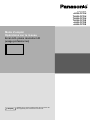 1
1
-
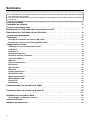 2
2
-
 3
3
-
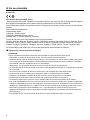 4
4
-
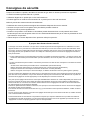 5
5
-
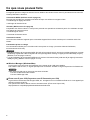 6
6
-
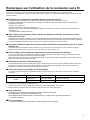 7
7
-
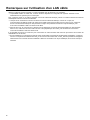 8
8
-
 9
9
-
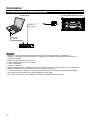 10
10
-
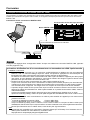 11
11
-
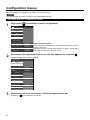 12
12
-
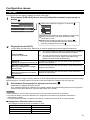 13
13
-
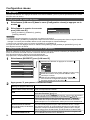 14
14
-
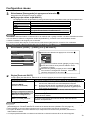 15
15
-
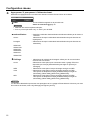 16
16
-
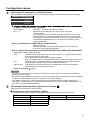 17
17
-
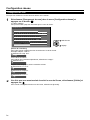 18
18
-
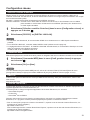 19
19
-
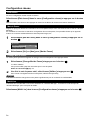 20
20
-
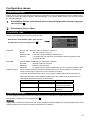 21
21
-
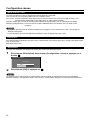 22
22
-
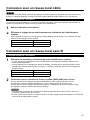 23
23
-
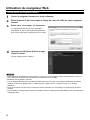 24
24
-
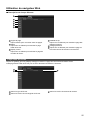 25
25
-
 26
26
-
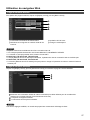 27
27
-
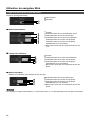 28
28
-
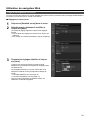 29
29
-
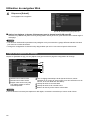 30
30
-
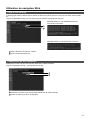 31
31
-
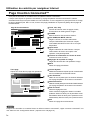 32
32
-
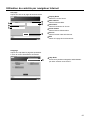 33
33
-
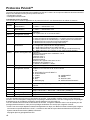 34
34
-
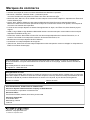 35
35
Panasonic TH80LFC70E Mode d'emploi
- Taper
- Mode d'emploi
- Ce manuel convient également à
Documents connexes
-
Panasonic TH65LFB70U Mode d'emploi
-
Panasonic Video Game Controller TY-FB12LC Manuel utilisateur
-
Panasonic TH-65PF50E Le manuel du propriétaire
-
Panasonic TH-50PF50E Le manuel du propriétaire
-
Panasonic TH80LFC70E Mode d'emploi
-
Panasonic TH80LFC70E Mode d'emploi
-
Panasonic TH65LFB70U Mode d'emploi
-
Panasonic TH80LFB70U Le manuel du propriétaire
-
Panasonic TH80LFB70E Mode d'emploi
-
Panasonic TH80LFB70E Le manuel du propriétaire